亲,以下就是关于(如何找回win7系统中消失的关机键(图)),由“WiFi之家网”整理!

原标题:"如何找回win7系统中消失的关机键"相关电脑问题教程分享。 - 来源:WiFi之家网。
win7系统作为目前最主流的一款操作系统,不管是在性能上还是界面上,都非常的受用户们的喜爱。但是在完美的系统,也有出现问题的时候。比如一些用户需要将电脑关机的时候,却发现关机键不见了,无法将电脑关机,这要怎么办呢?今天WiFi之家网小编就教大家如何找回win7系统中消失的关机键。
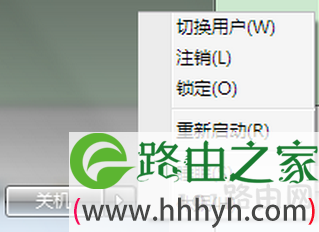
关机键
方法一、
1、按“Win+r”打开“运行”窗口,输入“gpedit.msc”命令后按回车,打开组策略编辑器。
2、在打开的组策略编辑器窗口中,双击“管理模板”——“任务栏和「开始」菜单”,然后在右侧窗口中找到并双击“删除和阻止访问‘关机’命令”;
3、弹出“删除和阻止访问‘关机’命令属性”窗口,切换到“设置”标签页,选择“已禁用”,点击“确定”保存设置即可。
方法二、
1、按“Win+r”打开“运行”窗口,输入“regedit.exe”命令后按回车,打开注册表编辑器。
2、在打开的注册表编辑器中,依次展开定位到以下注册项“HKEY-LOCAL-MACHINESOFTWAREMicrosoftWindowsCurrentVersionpoliciessystem”;
3、在右侧窗口找到并双击“shutdownwithoutlogon”注册项,在打开的编辑字符串窗口中,将数值修改成1,保存后退出注册表即可。
方法三、
1、如果问题仍旧时,与方法二同样进入注册表,然后展开定位到以下注册项HKEY_CURRENT_USERSoftwareMicrosoftWindowsCurrentVersionPoliciesExplorer
2、在右侧窗口中查看是否有Noclose的键值存在,如果有则将其值改为0,或者是将此键值删除,保存后退出注册表即可。
方法四、
如果以上方法设置后,问题仍旧的话,那么请重启计算机,重启时按住F8进入安全模式的高级设置界面,然后点击进入“最后一次正确配置”模式进入计算机即可。
相关文章:
电脑关机失败的原因及解决措施
以上就是关于-常见问题-(如何找回win7系统中消失的关机键(图))的教程!
原创文章,作者:常见问题,如若转载,请注明出处:https://www.224m.com/119486.html

